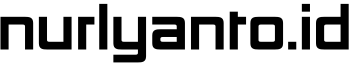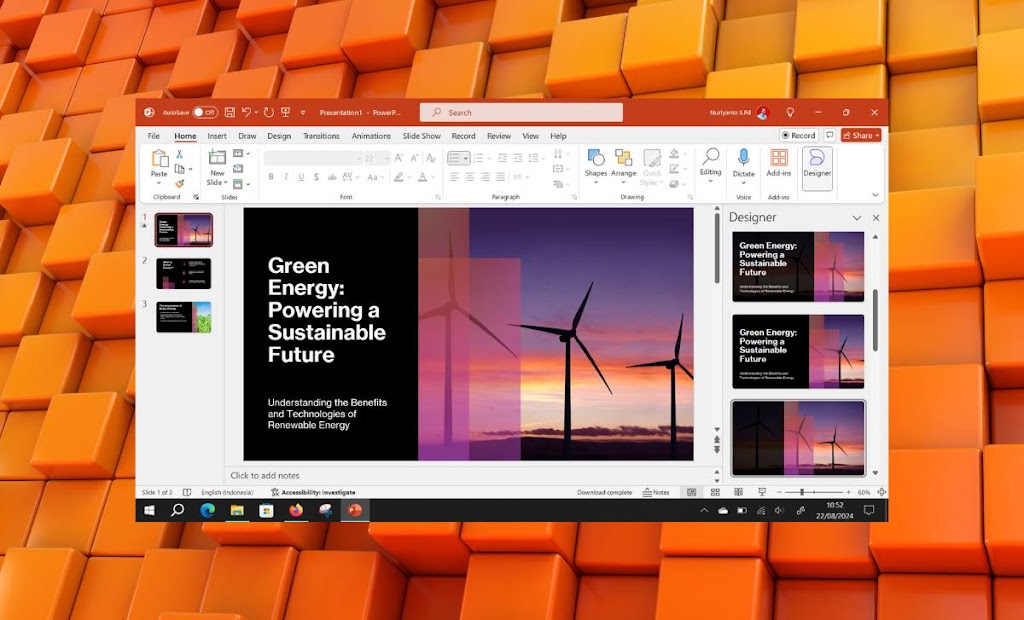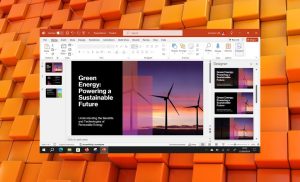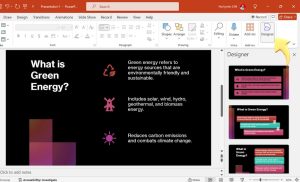Microsoft PowerPoint terus berkembang dan menjadi semakin canggih dengan berbagai fitur yang memudahkan pengguna untuk membuat slide yang menarik dan profesional. Salah satu fitur andalannya adalah “Desainer” atau “Designer.” Artikel ini akan membahas manfaat fitur Desainer, keunggulannya, serta cara menggunakannya untuk membuat presentasi yang memukau.
Manfaat Fitur Desainer di Microsoft PowerPoint
Fitur Desainer di PowerPoint dirancang untuk membantu pengguna menciptakan desain slide yang menarik secara otomatis. Berikut adalah beberapa manfaat yang bisa Anda dapatkan dari fitur ini:
- Meningkatkan Tampilan Slide Secara Instan: Dengan hanya satu klik, Desainer akan memberikan beberapa opsi tata letak dan desain yang disesuaikan dengan konten slide Anda. Ini membantu membuat slide terlihat lebih profesional tanpa perlu keahlian desain grafis.
- Hemat Waktu: Desainer memungkinkan Anda untuk membuat presentasi yang menarik dalam waktu yang jauh lebih singkat. Anda tidak perlu menghabiskan waktu lama untuk merancang setiap slide dari awal; cukup pilih desain yang ditawarkan oleh Desainer dan sesuaikan sedikit jika diperlukan.
- Konsistensi Desain: Desainer memastikan bahwa desain slide Anda konsisten, mulai dari tata letak hingga pemilihan warna dan font. Ini penting untuk menjaga presentasi terlihat rapi dan profesional.
- Ide Kreatif: Ketika Anda kehabisan ide untuk mendesain slide, Desainer dapat menjadi sumber inspirasi. Fitur ini memberikan beberapa alternatif desain yang mungkin tidak Anda pikirkan sebelumnya.
Keunggulan Fitur Desainer
Selain manfaat di atas, Desainer juga memiliki beberapa keunggulan yang menjadikannya fitur andalan bagi para pengguna PowerPoint:
- Integrasi AI: Fitur Desainer menggunakan kecerdasan buatan (AI) untuk menganalisis konten slide dan menawarkan desain yang relevan. AI ini terus belajar dan berkembang, sehingga desain yang dihasilkan semakin sesuai dengan kebutuhan pengguna.
- Mudah Digunakan: Anda tidak memerlukan keahlian teknis atau pengalaman desain untuk menggunakan Desainer. Fitur ini sangat intuitif dan mudah digunakan, bahkan bagi pemula.
- Fleksibilitas: Meski Desainer menawarkan desain otomatis, Anda tetap memiliki kontrol penuh untuk menyesuaikan setiap elemen sesuai dengan keinginan. Anda bisa mengubah tata letak, warna, font, dan elemen lain sesuai kebutuhan.
Cara Menggunakan Fitur Desainer
Menggunakan fitur Desainer di PowerPoint sangat mudah. Berikut langkah-langkahnya:
- Buka PowerPoint dan Buat Slide Baru: Setelah membuka PowerPoint, buatlah slide baru dengan memasukkan konten seperti teks atau gambar.
- Aktifkan Fitur Desainer: Setelah konten dimasukkan, Desainer secara otomatis akan menampilkan panel di sisi kanan layar dengan beberapa opsi desain yang bisa Anda pilih.
- Pilih Desain yang Diinginkan: Telusuri opsi desain yang ditawarkan oleh Desainer, lalu pilih salah satu yang paling sesuai dengan gaya presentasi Anda.
- Sesuaikan Desain: Setelah memilih desain, Anda bisa menyesuaikan elemen slide seperti warna, font, atau gambar sesuai kebutuhan.
- Simpan dan Selesaikan Presentasi: Setelah selesai menyesuaikan, simpan slide Anda dan lanjutkan membuat slide berikutnya. Dengan Desainer, seluruh presentasi Anda akan terlihat konsisten dan menarik.
Dengan integrasi AI dan kemudahan penggunaannya, Desainer adalah solusi sempurna untuk meningkatkan kualitas presentasi Anda. Jadi, manfaatkan fitur ini untuk membuat presentasi Anda lebih menonjol dan efektif.
Semoga artikel ini membantu Anda memahami manfaat, keunggulan, dan cara menggunakan fitur Desainer di Microsoft PowerPoint!